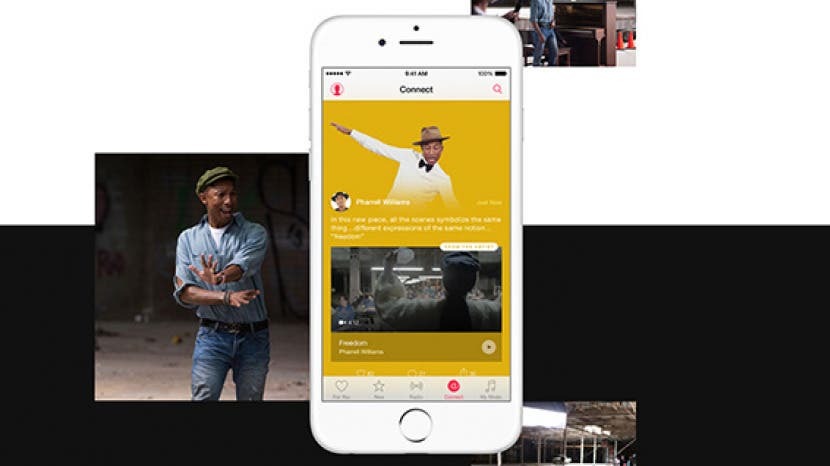
Без обзира да ли користите Аппле-ову претплатну музичку услугу или једноставно користите апликацију Аппле Мусиц за слушање музике коју сте купили, ево 18 савета који ће вам помоћи да на најбољи начин искористите апликацију Музика, од креирања музичких листа за репродукцију до тражења од Сири да пусти следећу нумеру. Кликните на наслове за још више информација о сваком Аппле Мусиц савету.
Повезан: Како додати и слушати музику на Аппле Ватцх-у—комплетан водич
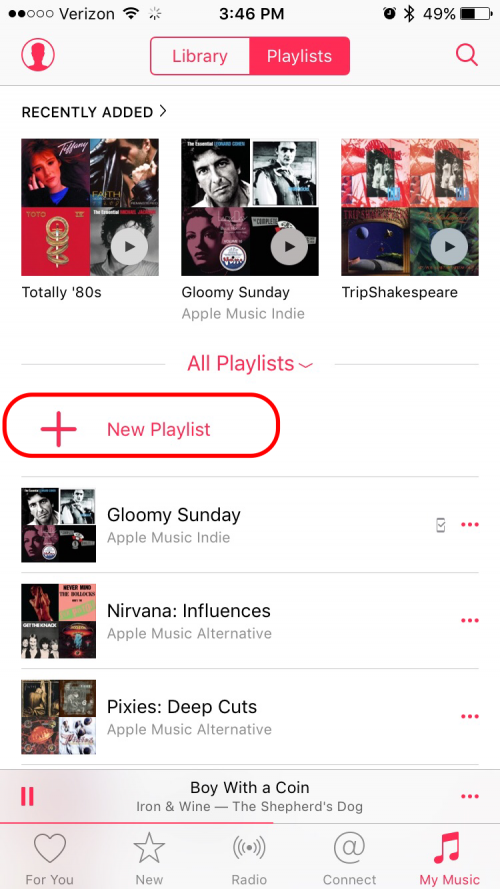
Лако је креирати листе омиљених песама у Аппле Мусиц-у. Отворите апликацију Аппле Мусиц, додирните Моја музика, а затим изаберите Плејлисте на врху екрана. (Налази се на дну екрана на иПад-у.) Сада кликните на Ново. Од вас ће бити затражено да направите наслов и опис за своју листу песама. Затим додирните Додај песме. Можете бирати између песама које сте већ преузели додиром на Извођачи, Албуми, Песме итд. или можете додати музику из своје библиотеке или целе Аппле Мусиц библиотеке користећи траку за претрагу и наводећи коју библиотеку желите да тражите. Када пронађете песме које желите, притисните мали знак + поред наслова. (Уверите се да само једном притиснете знак +, пошто се песма поново додаје сваки пут када је притиснете.) Притисните Готово када завршите.
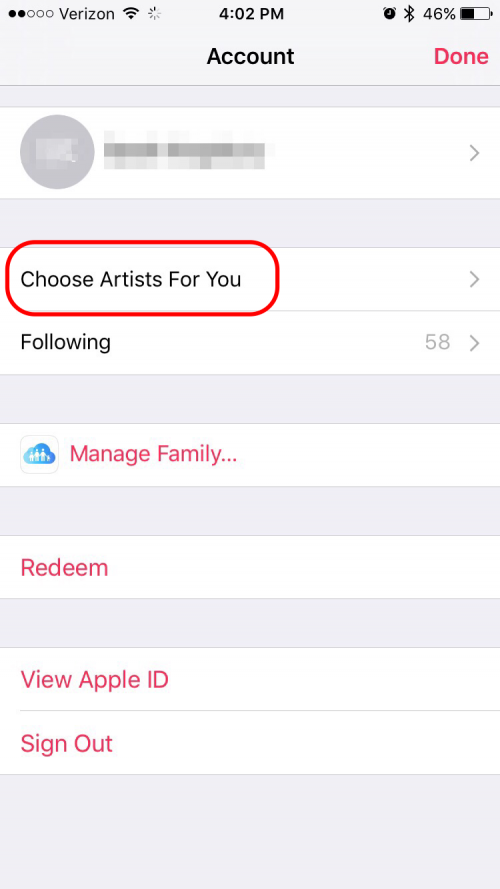
Током почетног подешавања услуге претплате на Аппле Мусиц, имате прилику да изаберете врсту музике коју волите. Ако након почетног подешавања одлучите да желите да се вратите и додате још својих омиљених жанрова, кликните на малу икону особе у горњем левом углу у апликацији Аппле Мусиц. Ово отвара екран који вам омогућава да прилагодите своја подешавања. Кликните на Изабери уметнике за себе. Затим направите додатне изборе, баш као што сте урадили током почетног подешавања.
иОС има еквилајзер који вам омогућава да подесите баланс фреквенција према вашем укусу и врсти музике. Да бисте користили ову функцију, идите на Подешавања > Музика и додирните ЕК. Аппле има много унапред подешених опција у зависности од врсте музике коју слушате, као што су класична, плесна, хип-хоп, џез и латино. Такође можете изабрати да направите одређена подешавања као што су појачавање или смањење баса, појачавање или смањење високих тонова или појачавање вокала. Ако нисте сигурни коју опцију да изаберете, изаберите песму која вам се допада и изаберите различите опције док се репродукује да бисте видели како утиче на звук.
У прошлости, иОС је аутоматски мењао квалитет стримовања музике у зависности од тога да ли слушате преко ВиФи-а или мобилних података, а ВиФи вам је давао најбољи квалитет. Међутим, сада имате могућност стримовања звука вишег квалитета чак и када сте повезани путем мобилних података. Ако имате неограничено или велико додељивање података, можда ћете желети да прилагодите ово подешавање. Идите на Подешавања > Музика и укључите Користи мобилне податке. Појавиће се картица Високи квалитет на мобилној мрежи. Аппле упозорава: „Ово ће користити више мобилних података, а песмама ће можда требати дуже да почну да се репродукују. Ако вам је то у реду, повуците језичак.
Уз претплату на Аппле Мусиц или иТунес Матцх, можете да користите иЦлоуд музичку библиотеку, што је једноставан начин да имате приступ својој музици на свим својим уређајима. Када је омогућено, можете да додате песму Аппле Мусиц у Моју музику са свог иПхоне-а, а затим проверите свој иПад и песма ће бити тамо. Идите на Подешавања > Музика > Библиотека и укључите иЦлоуд музичку библиотеку. Ваш уређај ће од вас затражити опцију да спојите или замените песме које се тренутно налазе на вашем уређају са онима у иЦлоуд музичкој библиотеци. Спајање ваше музике значи да песме које сте преузели на свој уређај треба да буду безбедне и да остану на вашем уређају. Препоручујем да изаберете Мерге, али сам изабрао Замени на свом иПад-у јер је то мој секундарни музички уређај.
Када претражујете песме и листе песама Аппле Мусиц-а, вероватно ћете пронаћи музику коју желите да преузмете. Ако желите да будете сигурни да су ваше песме доступне на свим вашим уређајима, додајте их у своју иЦлоуд музичку библиотеку. Додирните три тачке поред песме. Изаберите икону +. Ако додајете целу листу песама или албум, можете да притиснете + на врху. Када изаберете икону +, музика се додаје у Моју музику. Сада је та песма доступна у Аппле Мусиц-у на свим уређајима са омогућеним иЦлоуд музичким библиотекама. Када се песма или листа за репродукцију додају у Моју музику, икона + ће се променити у икону облака. Додирните икону облака да преузмете песму или листу песама на свој уређај за слушање ван мреже.
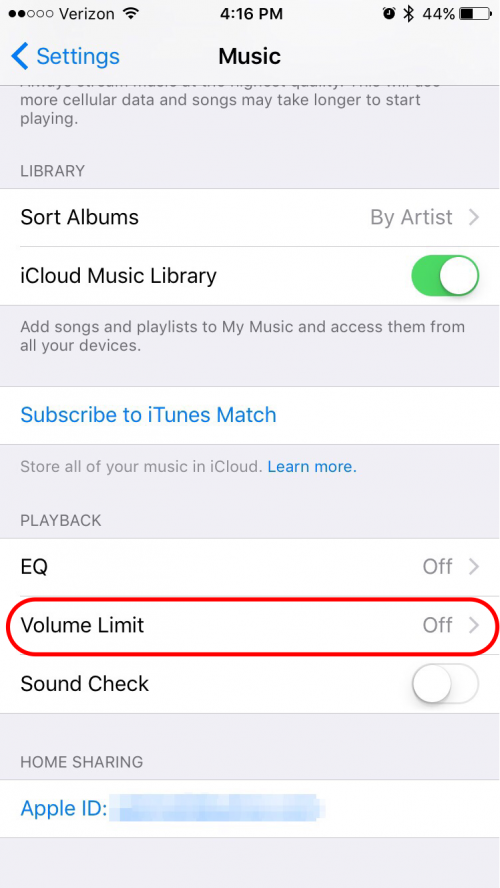
Ако сте забринути да ненамерно оштетите свој слух тако што ћете бити изложени прегласној музици или ако желите да контролишете јачину звука на уређајима своје деце, можете да подесите максималну јачину звука. Идите на Подешавања > Музика > Ограничење јачине звука и подесите клизач да промените максималну јачину звука коју ваш телефон емитује преко звучника или било које повезане слушалице. У главном менију подешавања музике видећете да ограничење јачине звука сада каже „Укључено“ ако сте поставили ограничење на било шта друго осим на максимум.
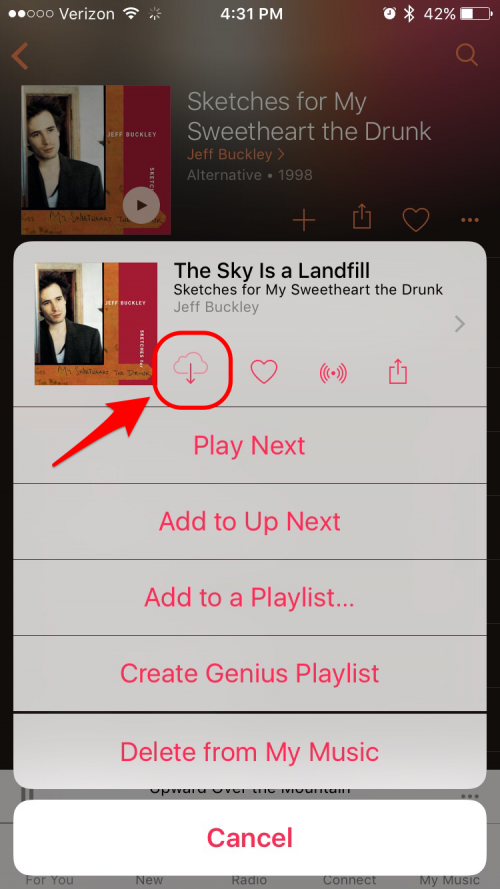
Ако желите да сачувате податке слушајући своје омиљене мелодије ван мреже, а не да их стримујете, можете да их сачувате на свом иПхоне-у или иПад-у. Отворите апликацију Музика и додирните Моја музика. Затим додирните три тачке (•••) које се налазе десно од песме коју желите да сачувате. Појавиће се листа различитих опција. Додирните икону облака која се појављује испод назива песме и песма ће се преузети на ваш уређај. Имајте на уму да ако имате претплату на Аппле Мусиц и омогућили сте иЦлоуд музичку библиотеку, можете и да преузмете било коју песму, албум или листу за репродукцију из Аппле-овог каталога која је доступна за слушање ван мреже тако што ћете их пратити степенице.
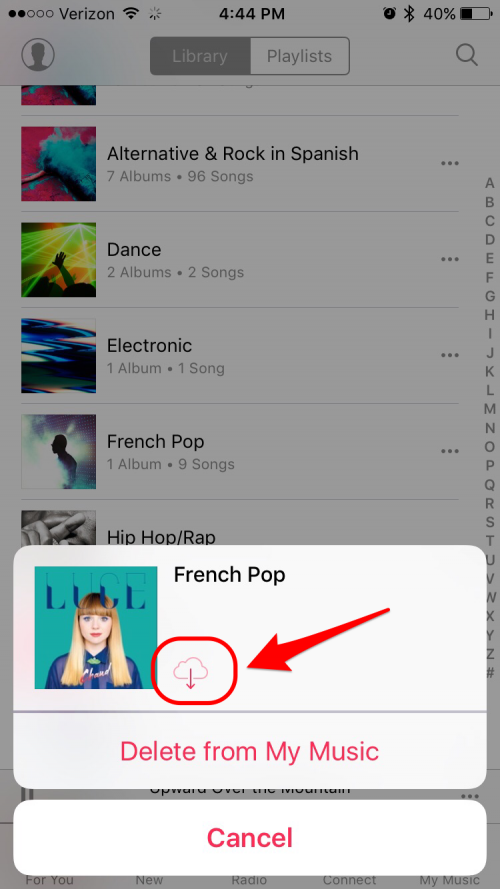
Тренутно у Аппле Мусиц-у када синхронизујете свој иПхоне са иТунес-ом, сва ваша музика се преноси; међутим, није нужно доступно ван мреже. То значи да понекад користите мобилне податке за репродукцију сопствене музике само зато што Аппле покушава да вам уштеди простор за складиштење телефона. Ако желите да све своје песме учините доступним ван мреже, не постоји начин да то учините све одједном. Али можете уштедети много времена одабиром читавих жанрова. Идите на Музика > Моја музика и изаберите Жанрови из падајућег менија на централном врху. Додирните три тачке поред сваког жанра, а затим додирните икону облака. (Напомена: неке песме које нису у вашем власништву нису доступне за преузимање на Аппле Мусиц-у. Ово функционише само за песме доступне за преузимање.)
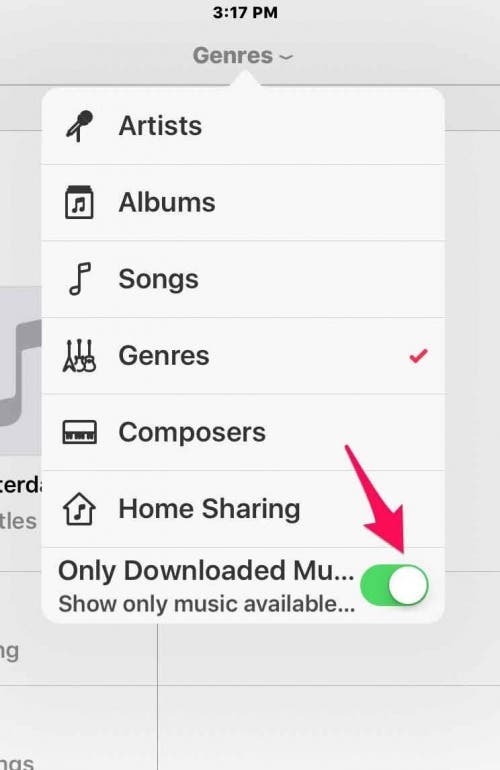
Аппле Мусиц може бити помало збуњујући јер, као што је горе поменуто, понекад песме у Ми Мусиц у Аппле Мусиц-у нису доступне ван мреже. Можда сте чак користили мобилне податке за репродукцију ових песама, а да нисте знали да то радите. Да би се ово спречило, Аппле Мусиц има опцију да гледа само музику ван мреже. (Можете и да искључите мобилне податке у подешавањима музике.) Да бисте извршили ову промену, идите на Моја музика и додирните падајући мени у горњем центру. Укључите Само преузету музику. Сада у било којој музичкој категорији коју сте изабрали, видећете само музику која је доступна ван мреже.
Можете лако да уклоните песму у Моја музика тако што ћете отићи на Моја музика и пронаћи песму коју желите да уклоните. Додирните три тачке (•••) поред песме, а затим изаберите Уклони из Моје музике и потврдите. (Напомена: Ако желите да уклоните преузимање, али не и песму, додирните икону Преузето, а затим додирните Уклони преузимање.)
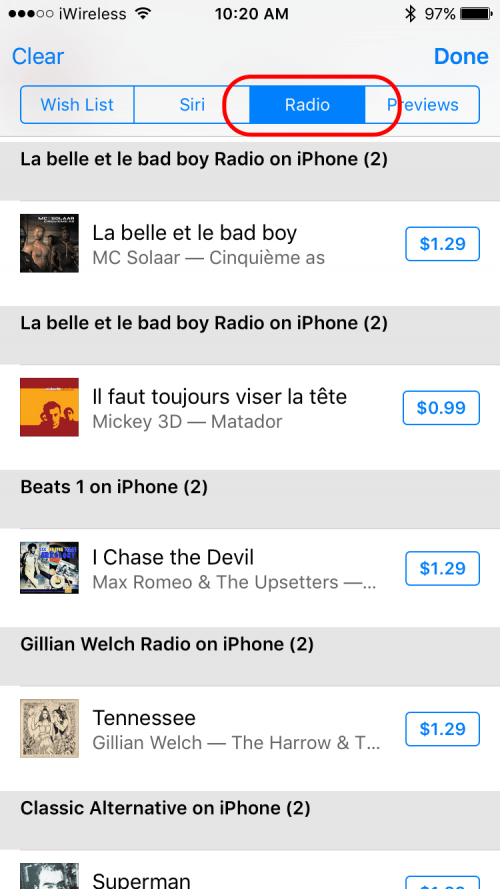
Ако чујете песму која вам се допада док слушате Беатс 1, Аппле вам олакшава куповину, али помало заобилазним путем. Ево како да купите музику са Беатс 1. Отворите апликацију иТунес Сторе и у горњем десном углу додирните три реда лево од оквира за претрагу. Затим додирните картицу Радио. Видећете историју песама које сте слушали на Беатс 1 са дугметом за куповину поред сваке песме.
Функција друштвеног умрежавања компаније Аппле Мусиц, под називом Цоннецт, омогућава вам да пратите своје омиљене музичаре. Када додате песме у своју музичку библиотеку, подразумевано се извођачи аутоматски додају у Цоннецт. Али можда нећете желети да пратите неке од ових уметника. На срећу, можете променити подразумевану вредност тако да се уметници не додају аутоматски. А промена ове подразумеване вредности ће такође уклонити све оне који су аутоматски додани. Такође можете да опозовете праћење изабраних извођача који су подразумевано додани. И можете додати нове извођаче на своју листу оних које пратите. Да бисте променили подразумевану поставку или да бисте променили извођаче које пратите, у Аппле Мусиц тапните на „погледајте кога пратите“. У овом прозору можете да искључите поставку која аутоматски прати извођаче када додате њихове песме у своју музику библиотека. Или можете престати да пратите изабране извођаче. Поред тога, можете да пронађете нове уметнике које бисте желели да пратите додиром на Пронађи још уметника и кустоса. Ово доводи до листе уметника и кустоса које препоручује апликација Аппле Мусиц. Додирните оне које желите да пратите.
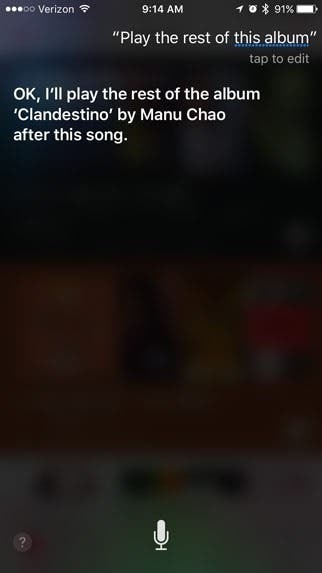
Ако слушате листу за репродукцију или промешану музику, или слушате Аппле Мусиц, и чујете извођача који вам се свиђа, можете замолити Сири да пусти више са албума или више од тог одређеног извођача. Ако желите да чујете остатак албума, једноставно реците Сири: „Пусти остатак овог албума“. (Ако сте усред листе песама када пошаљете захтев, Сири ће пустити остатак албума, а затим се вратите на место где сте били на својој листи за репродукцију.) Слично томе, ако желите да чујете више од овог одређеног извођача, можете да кажете Сири: „Свирај више од овог уметник."
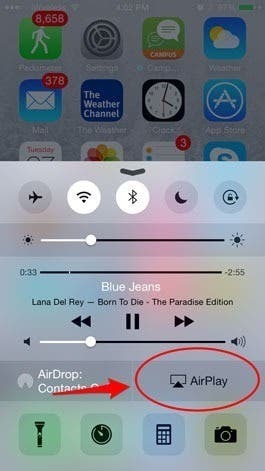
Можете да користите АирПлаи за бежично стримовање музике на звучнике који подржавају АирПлаи или на Аппле ТВ. Прво, мораћете да се уверите да су сви ваши иДевице, Аппле ТВ или АирПлаи звучници повезани на исту Ви-Фи мрежу. Затим превуците прстом нагоре од дна екрана вашег иДевице да бисте приступили Контролном центру. Додирните АирПлаи. Овде ћете видети назив својих звучника и/или Аппле ТВ-а. Изаберите са које желите да се репродукује ваша музика.
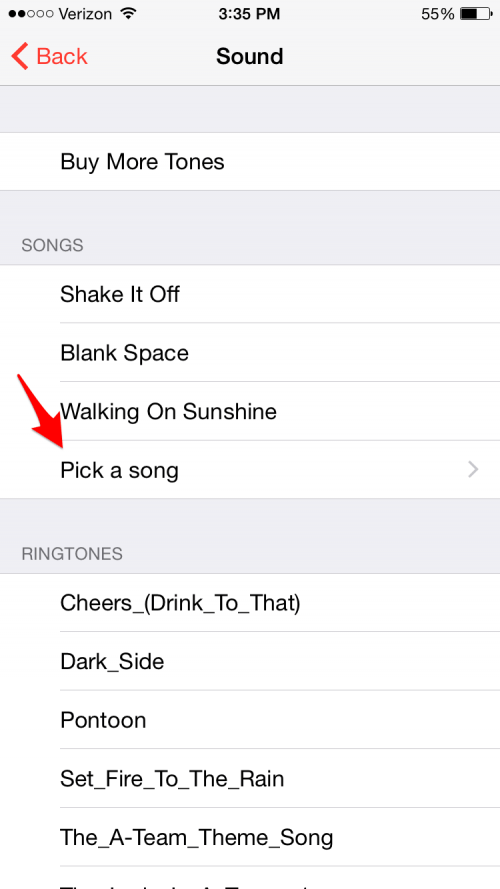
Ако ујутро користите свој иПхоне или иПад као аларм, можете изабрати да се пробудите уз омиљену песму. Отворите Аппле Мусиц и пронађите песму у својој музичкој библиотеци или било коју песму у Аппле Мусиц-у све док сте претплатник. Затим додирните три тачке десно од песме и изаберите Учини доступном ван мреже да бисте песму преузели на свој телефон. Отворите апликацију Сат и или направите нови аларм (тако што ћете додирнути знак + у горњем десном углу екран) или уредите постојећи (тапните на Уреди у горњем левом углу, а затим додирните аларм који желите да Уредити). Додирните Звук > Изаберите песму, а затим идите на Песме, Извођачи, Жанрови итд. да изаберете песму коју сте преузели.
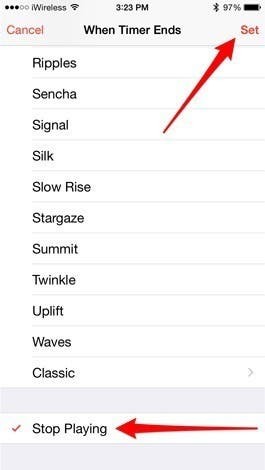
Ако користите тајмер на свом иПхоне-у или иПад-у да бисте поставили временска ограничења за одређене активности, можете да га подесите тако да ваша музика престане да се репродукује када се тајмер заврши. На иПхоне-у отворите апликацију Сат и изаберите Тајмер. Додирните Када се тајмер заврши, померите се надоле и изаберите Заустави репродукцију. Затим додирните Постави у горњем десном углу. На иПад-у отворите апликацију Сат и изаберите Тајмер. Затим додирните икону испод тајмера која приказује две музичке ноте. Померите се до дна менија који се појављује и изаберите Заустави репродукцију.
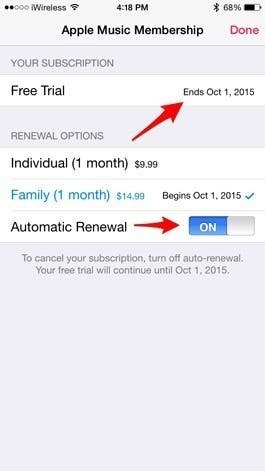
Ако сте се пријавили за Аппле-ову тромесечну бесплатну пробну верзију Аппле Мусиц-а, аутоматски ће вам бити наплаћено на крају три месеца осим ако не искључите поставку аутоматског обнављања. Да бисте искључили подешавање аутоматског обнављања Аппле Мусиц-а, отворите апликацију Музика и идите на свој налог тако што ћете додирнути икону у облику главе у горњем левом углу екрана. Затим додирните Прикажи Аппле ИД и пријавите се на свој Аппле налог. Померите се надоле до Претплате и додирните Управљај. На врху следећег екрана видећете датум завршетка бесплатног пробног периода, а на дну под Опције обнове видећете опцију да искључите аутоматско обнављање. Када искључите аутоматско обнављање, мораћете да изаберете опцију обнове на крају бесплатног пробног периода ако желите да наставите да се претплатите на Аппле Мусиц.